任務管理器在電腦應用中有著舉足輕重的作用,我們經常在查看電源資源使用情況以及結束掉一些卡死的任務都要用到任務管理器,另外任務管理器還具有可以查看電腦系統進程的作用,可以方便我們查看電腦是否中病毒,安裝了哪些插件等等,微軟對Win8任務管理器做了不少的改進,對於很多新安裝Wn8系統的用戶來說,Win8任務管理器在哪以及我們如何打開Win8任務管理器呢?圍繞著小白朋友容易遇到的問題,以下百事網編輯與大家詳細介紹下。
其實要找到Win8任務管理器有很多方法,以下筆者為大家介紹多種常見的打開Win8任務管理器方法,其他Win7系統同樣適用。
第一種方法:最快捷打開Win8任務管理器方法www.dnzg.cn
在Win8傳統桌面的任務欄上點擊鼠標右鍵,選擇任務管理器,即可快速打開Win8任務管理器,如下圖:
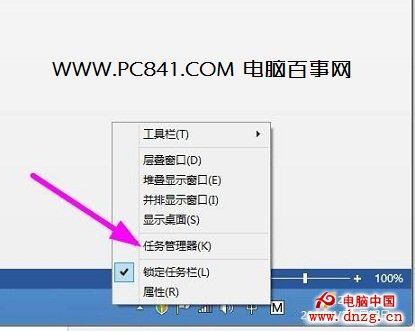
第二種方法:適用任務管理器快捷鍵打開Win8任務管理器
我們可以使用組合快捷鍵Win + X,然後在打開的菜單中“選擇任務管理器”,如下圖:
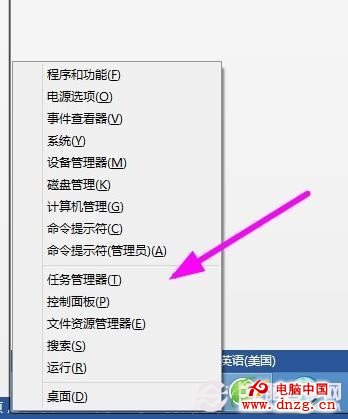
第三種方法:使用命令打開Win8任務管理器
首先我們先使用組合快捷鍵鍵Win + R 打開運行,然後在裡面輸入taskmgr.exe,然後點擊確定即可打開Win8任務管理器,如下圖:
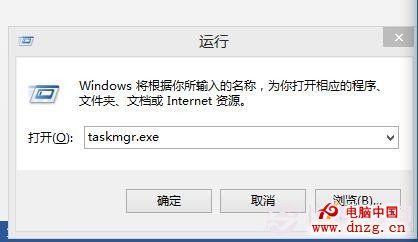
第四種方法:最常用的方法打開Win8任務管理器
在XP以及Win7系統中,大家進入任務管理器最常用的就是使用組合熱鍵Ctrl + Alt + Del鍵,然後在彈出的界面中,選擇任務管理器即可,如下圖:
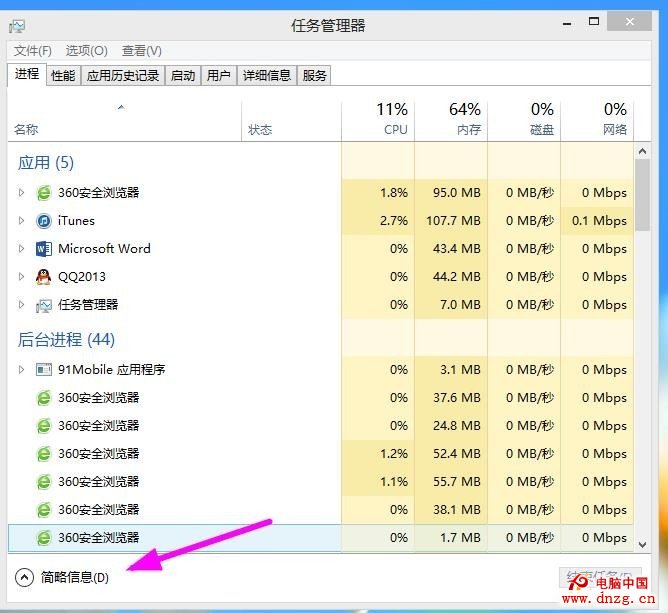
介紹到這裡,我們已經介紹了四種打開Win8任務管理器的方法了,其實還有很多方法可以打開任務管理器,這裡就不介紹了,大家只要掌握一兩種快捷方法就足夠了。